| 本栏目:【PhotoShop教程】 | 内容为:另外,我们看到在选项框下方还有一个目标,其中的混合是指混合方式;透明度当然就是控制图像的透明度了。最下面还有一个蒙版,对了,这也就是一个蒙板选项,就是选择你想要保护的区域,三个选项和源一样,也有一个 |



另外,我们看到在选项框下方还有一个目标,其中的混合是指混合方式;透明度当然就是控制图像的透明度了。最下面还有一个蒙版,对了,这也就是一个蒙板选项,就是选择你想要保护的区域,三个选项和源一样,也有一个反相。
运算
运算![]() 命令提供了许多与应用图像命令相仿的功能,比如说,都可以选用某种混合选项及不透明度而产生混合效果。但也有区别,主要是运算不能在一个复合通道中产生效果。下面以另一实例说明运算菜单命令。
命令提供了许多与应用图像命令相仿的功能,比如说,都可以选用某种混合选项及不透明度而产生混合效果。但也有区别,主要是运算不能在一个复合通道中产生效果。下面以另一实例说明运算菜单命令。
1)打开一个图像文件,如图5-26所示。
 图5-26
图5-26
2)按住Alt键单击动作工作面板上的新建按钮![]() ,建立以遮罩范围显示的通道Alpha 1,也可在弹出的对话框中如图5-27所示,选择
,建立以遮罩范围显示的通道Alpha 1,也可在弹出的对话框中如图5-27所示,选择![]() 选框。
选框。
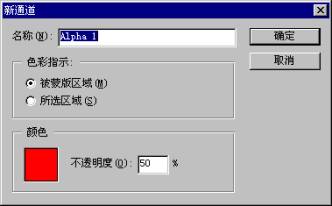 图5-28
图5-28
3)使用文字建立选区,如果对文字大小或位置感到不满,可执行![]() 、
、![]() 命令,然后进行调节,最后用白色填充,并取消选区。
命令,然后进行调节,最后用白色填充,并取消选区。
4)使前景色和背景色为默认的黑和白,然后直接单击通道工作面板中的新建按钮![]() ,建立以选区范围显示的通道Alpha 2通道。
,建立以选区范围显示的通道Alpha 2通道。
5)使用矩形选择工具,选出两条和文字相交的矩形选框。如图5-29所示。
 图8-29
图8-29
6)选中Alpha 2通道,执行滤镜/模糊/径向模糊命令,如图8-30所示,将数量的值设为25,模糊方法选择转动,品质选择原图。得到如图8-31所示的效果。
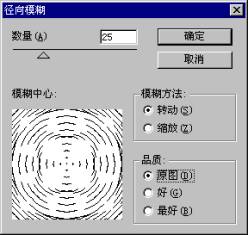 图8-30
图8-30
7)接着回到RGB图像,执行选择/权选或按下Ctrl+A选择全部原图像,然后执行编辑/剪切命令将图像剪切到剪贴板上。再执行图像/运算命令,如图8-32所示,并使源1为Alpha 1,源2为Alpha 2,结果为选区,并将混合模式选择为相差,不透明度值为100。开蒙版面板,将通道选为Alpha1,最后将结果选为选取。
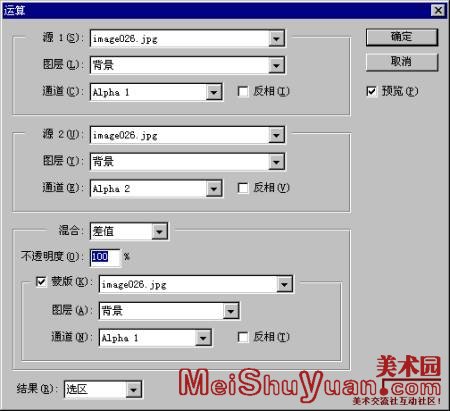
图8-32
8)执行编辑/粘贴;得到结果如图8-33所示。
 图8-33
图8-33
[5]
[上一篇:photoshop基础教程十三:工具栏(01)
] |
| [下一篇:photoshop基础教程十二:蒙版 ] |

